IOS 16: Jak korzystać ze spersonalizowanego dźwięku przestrzennego na iPhonie
Różne / / April 02, 2023
Apple wydany iOS 16 na iPhone'a i iPada kilka dni temu. Chociaż nie jest to duża aktualizacja, zawiera kilka interesujących funkcji. Spersonalizowany dźwięk przestrzenny to jedna z takich funkcji AirPodsy. Jesteśmy tutaj, aby powiedzieć Ci wszystko o spersonalizowanym dźwięku przestrzennym, od tego, jak działa, po to, jak z niego korzystać.

Apple robi postępy na froncie audio w ciągu ostatnich kilku lat. Kiedy w 2021 roku wprowadzili Spatial Audio dla Apple Music, ich celem było zapewnienie bardziej wciągających wrażeń muzycznych. Czuliśmy się, jakbyśmy siedzieli obok Eda Sheerana w studiu, kiedy słuchaliśmy Shape of You. Bez wątpienia spersonalizowany dźwięk przestrzenny również nas zaskoczył. Czytaj dalej ten przewodnik, aby dowiedzieć się więcej.
Co to jest spersonalizowany dźwięk przestrzenny
Zgodnie z definicją Apple, spersonalizowany dźwięk przestrzenny to technologia, która zapewnia trójwymiarowe wrażenia dźwiękowe podczas poruszania głową.
Jeśli zastanawiasz się, czym jest dźwięk przestrzenny, to wrażenia słuchowe tworzą
efekt dźwięku przestrzennego w słuchawkach. Usłyszysz nuty i dźwięki z muzyki we wszystkich kierunkach, tworząc w ten sposób wielowymiarowy efekt.Apple twierdzi, że sposób, w jaki każdy człowiek postrzega dźwięk, jest wyjątkowy i zapewnia bardziej wciągający dźwięk doświadczenie i oferuje dostosowanie do przestrzennego profilu audio – a sposób, w jaki to działa, jest całkiem niezły ciekawy.
Jak działa spersonalizowany dźwięk przestrzenny
Spersonalizowany dźwięk przestrzenny skanuje twoje uszy i profil twarzy na iPhonie, aby zoptymalizować wyjście audio na podstawie unikalnego kształtu ucha. Analiza struktury Twojego ucha dostosowuje dźwięk w oparciu o wszystkie unikalne fałdy i kontury Twojego ucha.
Po zakończeniu dźwięk dostosuje się do częstotliwości i odpowiedniej intensywności oraz uwzględni zmianę profilu dźwiękowego, gdy wchodzi do ucha. Celem jest zapewnienie najlepszych wrażeń podczas słuchania dźwięku przestrzennego.
Jednak skonfigurowanie tej funkcji było dość żmudnym procesem i zajęło nam prawie trzy próby zarejestrowania prawego ucha. W końcu, kiedy zakończyliśmy ten proces, wrażenia muzyczne były niepodobne do niczego innego. Polecamy również spróbować. Dobrą rzeczą jest to, że możesz ją najpierw zademonstrować przed skonfigurowaniem tej funkcji, aby mieć pewność.
Czego potrzebujesz, aby korzystać ze spersonalizowanego dźwięku przestrzennego
Aby skonfigurować spersonalizowany dźwięk przestrzenny, musisz mieć iPhone'a z aparatem TrueDepth z systemem iOS 16. Po skonfigurowaniu możesz uzyskać dostęp do tej funkcji na dowolnym z poniższych urządzeń, logując się do swojego Apple ID.
- iPhone lub iPod touch z systemem iOS 16 lub nowszym, iPad z systemem iPadOS 16.1 lub nowszym albo Apple Watch z systemem watchOS 9 lub nowszym, Apple TV z systemem tvOS 16 lub nowszym albo komputerem Mac z Apple Silicone i macOS Ventura
- Airpods 3rd Gen, Airpods Pro, Airpods Pro 2 lub Airpody maks.
- Beats Fit Pro to jedyne kompatybilne urządzenie audio.
Jak uzyskać szybką wersję demonstracyjną spersonalizowanego dźwięku przestrzennego w systemie iOS 16
Krok 1: Otwórz aplikację Ustawienia.

Krok 2: Wybierz swoje AirPods.

Krok 3: Wybierz „Zobacz i usłysz, jak to działa…” w sekcji Dźwięk przestrzenny.
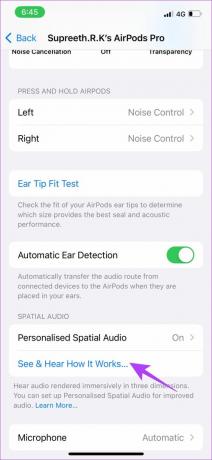
Krok 4: Otrzymasz demo i porównanie dźwięku stereo i dźwięku przestrzennego. Kliknij Gotowe po zakończeniu słuchania wersji demonstracyjnej.
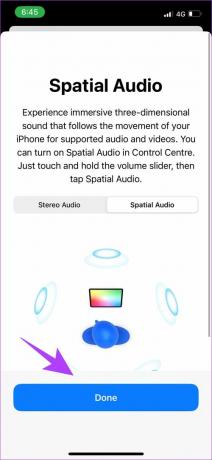
Teraz, gdy już doświadczyłeś różnicy, jesteśmy prawie pewni, że nie chcesz zawrócić. Oto, jak skonfigurować dźwięk przestrzenny na swoim iPhonie i słuchawkach AirPods i słuchać ulubionych.
Jak skonfigurować spersonalizowany dźwięk przestrzenny na iPhonie za pomocą AirPods
Krok 1: Najpierw podłącz słuchawki AirPods do iPhone'a. W tym celu umieść etui AirPods w pobliżu iPhone'a z otwartą pokrywą.
Krok 2: Teraz naciśnij i przytrzymaj przycisk z tyłu etui do ładowania, jak pokazano na telefonie iPhone.

Krok 3: Poczekaj, aż AirPods nawiążą połączenie. Po połączeniu stuknij w Gotowe.
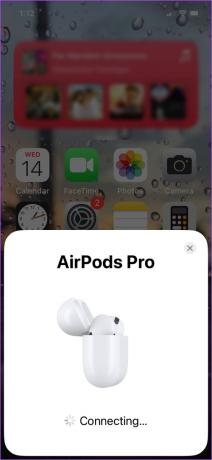
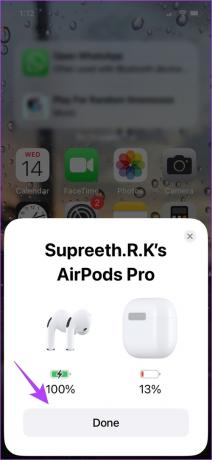
Krok 4: Otwórz aplikację Ustawienia i wybierz podłączone słuchawki AirPods.


Krok 5: Wybierz „Spersonalizowany dźwięk przestrzenny”. Na następnym ekranie wybierz ponownie „Personalizuj dźwięk przestrzenny…”.
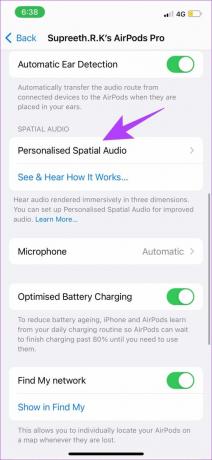
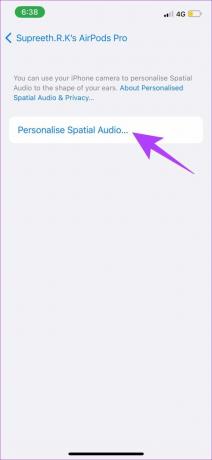
Krok 6: Kliknij Kontynuuj, aby rozpocząć proces skanowania.
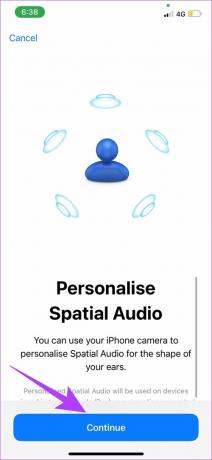
Krok 7: Najpierw ustaw przedni profil twarzy. Postępuj zgodnie z instrukcjami, aby obrócić głowę i zarejestrować swój profil.

Krok 8: Następnie przechwyć profil prawego ucha i postępuj zgodnie z instrukcjami, aby poruszyć głową, aby zarejestrować profil. Powtórz to samo dla profilu lewego ucha.


Krok 9: Po rejestracji otrzymasz wiadomość potwierdzającą. Stuknij w Gotowe.
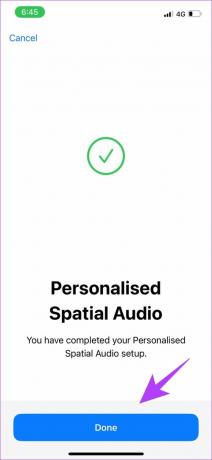
Jak wspomniano wcześniej, musieliśmy przejść wiele prób zarejestrowania profili uszu. Jeśli napotykasz ten sam problem i otrzymujesz komunikat o błędzie „Nie można skonfigurować spersonalizowanego dźwięku przestrzennego”, nie martw się. Mamy kilka wskazówek, które pomogły nam zrobić to dobrze.
Napraw błąd, w wyniku którego nie można skonfigurować spersonalizowanego dźwięku przestrzennego
- Zeskanuj swoją twarz bez wielu obiektów w tle.
- Zdejmij okulary lub akcesoria do twarzy o podobnej skali.
- Upewnij się, że włosy nie przeszkadzają w uszach.
- Umieść telefon w odległości 10-20 cm od twarzy.
- Gdy otrzymasz polecenie poruszenia głową, rób to powoli i delikatnie.
Po zakończeniu słuchaj precyzyjnie dostrojonego dźwięku przestrzennego, który jest stworzony dla Twoich uszu.
Jak uzyskać najlepszą jakość dźwięku przestrzennego dzięki Apple Music
Apple Music od roku ma funkcję audio Hi-Ress Lossless i jesteśmy pewni, że spersonalizowane wrażenia byłyby jeszcze lepsze. Oto jak słuchać muzyki, która najlepiej sprawdza się w przypadku dźwięku przestrzennego. Wymaga to włączenia kilku opcji w ustawieniach.
Krok 1: Otwórz aplikację Ustawienia i dotknij Muzyka.

Krok 2: Wybierz Jakość dźwięku.

Krok 3: Włącz przełącznik bezstratnego dźwięku.
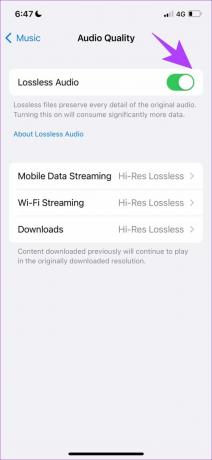
Krok 4: Na tym samym ekranie dotknij dowolnego trybu przesyłania strumieniowego i wybierz Hi-Res Lossless, jeśli jeszcze tego nie zrobiłeś.
Notatka: Słuchanie muzyki Hi-Res Lossless spowoduje zużycie większej ilości danych niż w przypadku opcji High-Efficiency.
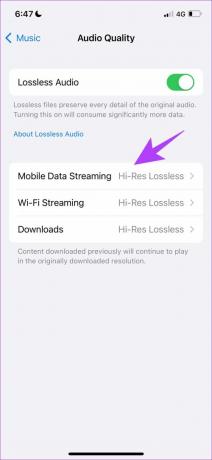
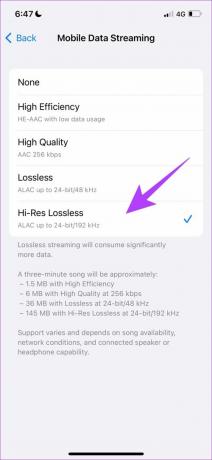
Krok 5: Teraz otwórz Apple Music.
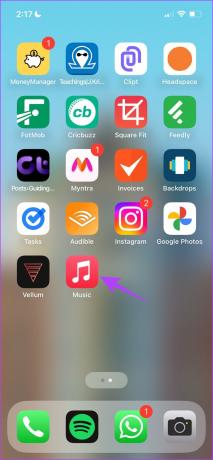
Krok 6: Na pasku wyszukiwania wyszukaj dźwięk przestrzenny. Znajdziesz szereg list odtwarzania dostrojonych, aby zapewnić wciągające przestrzenne wrażenia dźwiękowe.
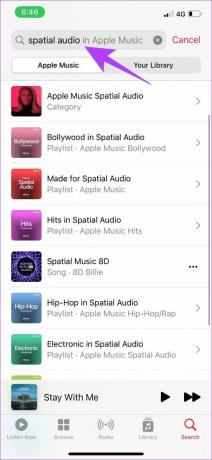
Krok 7: Odtwarzany utwór będzie oznaczony znacznikiem wskazującym, że ma bezstratny dźwięk przestrzenny.
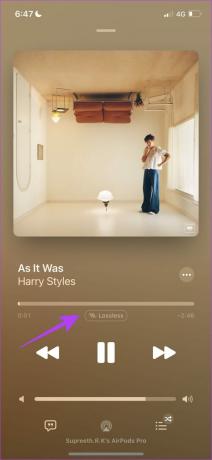
Teraz, gdy zrozumiałeś, jak włączyć i korzystać z tej funkcji, prawdopodobnie masz kilka pytań dotyczących jej dostępności i nie tylko. Aby uzyskać odpowiedzi, przejdź do sekcji FAQ.
Często zadawane pytania dotyczące spersonalizowanego dźwięku przestrzennego firmy Apple
Obecnie tylko kilka zestawów aplikacji obsługuje funkcje dźwięku przestrzennego. Popularne aplikacje to Apple Music, Netflix, Apple TV, Hulu, HBO Max, Clubhouse itp.
Nie, ani Spotify, ani YouTube nie zapewniają obecnie dźwięku przestrzennego. Mamy jednak nadzieję, że programiści pracują nad wykorzystaniem funkcji spersonalizowanego dźwięku przestrzennego.
Tak, FaceTime obsługuje połączenia ze spersonalizowanym dźwiękiem przestrzennym.
Na swoim urządzeniu przejdź do Ustawienia> Wybierz Airpods pod swoim imieniem> „Spersonalizowany dźwięk przestrzenny”> dotknij „Przestań używać spersonalizowanego dźwięku przestrzennego”.
Ciesz się dźwiękiem przestrzennym dostosowanym do Twoich uszu
To wszystko, co musisz wiedzieć o korzystaniu ze spersonalizowanego dźwięku przestrzennego na iPhonie. Aby uzyskać najlepsze wyniki, zalecamy korzystanie z usługi Apple Music. Imponujący jest sposób, w jaki Apple poprawia wrażenia dzięki takim aktualizacjom oprogramowania. AirPods spowodowały rewolucję w przestrzeni słuchawek bezprzewodowych i nie możemy się doczekać, aby zobaczyć, jak konkurencja zareaguje na taką funkcję.
Ostatnia aktualizacja 28 marca 2023 r
Powyższy artykuł może zawierać linki partnerskie, które pomagają wspierać Guiding Tech. Nie wpływa to jednak na naszą rzetelność redakcyjną. Treść pozostaje bezstronna i autentyczna.
Scenariusz
Supreeth Koundinya
Supreeth jest zagorzałym fanatykiem technologii i bawi się nią od dziecka. Obecnie robi to, co kocha najbardziej – pisze o technologii w Guiding Tech. Jest byłym inżynierem mechanikiem i od dwóch lat pracuje w branży pojazdów elektrycznych.



